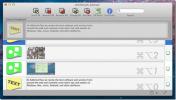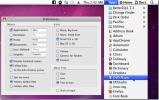Ako označiť súbory v systéme MacOS
Značky sú skvelým spôsobom usporiadania súborov. Dodávajú úroveň prispôsobenia, ktorú zvyčajne nemáte s inými nástrojmi na organizovanie. Značky môžu byť určené pre čokoľvek a vyberiete si, ktoré z nich sa pridajú, takže nie je potrebné zoskupovať položky do skupín, do ktorých nepatria. MacOS robí značky výnimočne dobre. Takto označíte súbory v systéme MacOS.
Označte súbory v systéme MacOS
Označovanie je v systéme MacOS natívnou funkciou, takže musíte len vedieť, kde ho nájsť. Otvorte program Finder a prejdite do ľubovoľného priečinka, ktorý obsahuje súbory, ktoré chcete označiť. Pravým tlačidlom myši kliknite na súbor a v kontextovej ponuke vyberte položku Značky.
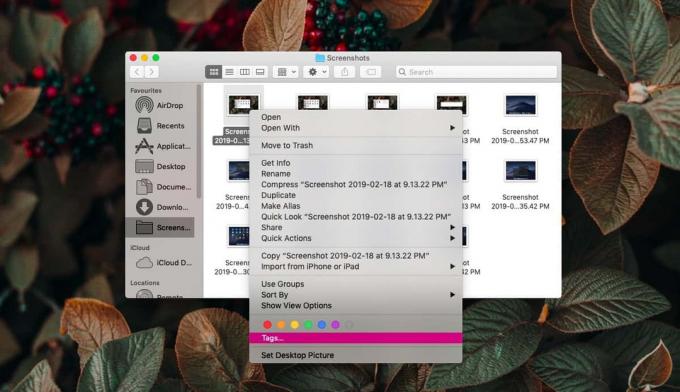
Ak vyberiete možnosť Značky, pod súborom, do ktorého môžete zadávať značky, sa otvorí malé vstupné pole. Značky sú oddelené medzerami, takže keď zadáte medzeru, vaša prvá značka sa skončí a môžete pridať ďalšiu.

Po dokončení pridávania značiek ukončite rozhranie na úpravy značiek klepnutím na enter.

Teraz môžete použiť funkciu vyhľadávania v aplikácii Finder alebo Spotlight na vyhľadávanie súborov so značkou. Výsledky vyhľadávania majú vyhradenú časť pre súbory, ktoré sú označené hľadaným slovom, ktoré ste zadali. Môžete naň kliknúť a získať iba súbory, ktoré majú značku.

Odstráňte značky
Keď značky pridáte, nejde o trvalú inštaláciu. Značku môžete kedykoľvek odstrániť. Ak chcete zo súboru odstrániť značku, kliknite pravým tlačidlom myši na súbor, z ktorého chcete odstrániť a z kontextovej ponuky vyberte možnosť Značky. Keď sa otvorí rozhranie na úpravu značiek, kliknite naň a pomocou klávesov Odstrániť alebo Backspace odstráňte značky, ktoré ste pridali.
Značky sú základnou funkciou systému MacOS a zistíte, že fungujú s mnohými aplikáciami. Ak ste označili fotografie, značky bude možné vyhľadať v aplikácii Fotografie, ako aj v ďalších nástrojoch na správu fotografií, ktoré túto funkciu podporujú. Značky pravdepodobne tiež fungujú, ak presuniete súbor do iného systému. Ak ide o systém MacOS, budú pracovať spoľahlivo, ale existuje veľká šanca, že budú pracovať aj v systéme Linux a Windows.
Značky nie sú rovnaké ako farebné značky, ktoré môžete pridať do súborov. Sú podobné, ale stále sa líšia. Na usporiadanie súborov môžete použiť farebné aj textové značky, ale s farebnými značkami máte menšiu flexibilitu.
V systéme Windows 10? Môžeš tam označiť súbory aj keď sú povolené pre všetky typy súborov.
Vyhľadanie
Posledné Príspevky
Visual Grub: Získajte prístup k fotografiám na Instagrame a podávajte ich z pracovnej plochy [Mac]
Instagram je skvelá služba, ale napriek tomu ešte neexistuje spôsob...
Spravujte schránky a odosielajte výstrižky spoločnosti Evernote
Podobne ako iné platformy operačných systémov pre stolné počítače, ...
XMenu pridá do ponuky panel Mac globálnu ponuku a obľúbené priečinky
Niekedy je ťažké nájsť nainštalované aplikácie zo silne nafúknutého...

![Visual Grub: Získajte prístup k fotografiám na Instagrame a podávajte ich z pracovnej plochy [Mac]](/f/7d88553e112ca18f139b60088b406b69.jpg?width=680&height=100)